【Lenovo】英語キーボードのノートPCならThinkpadがおすすめ
英語キーボードのノートPCを探している人
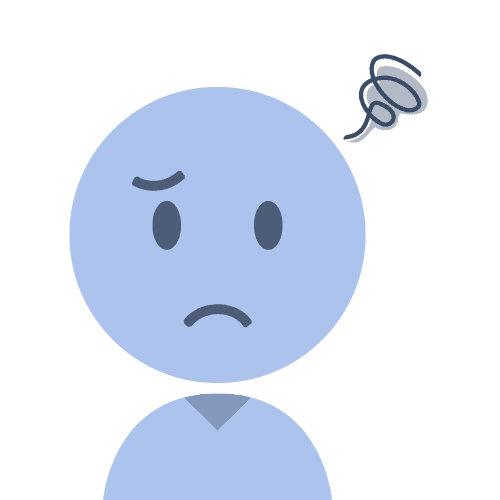
英語(US)キーボードのノートパソコンを買いたいけど、日本では取り扱いが少ない。どれを買ったらいいのかな?
この疑問 にお答えします。
私は会社で支給されるノートパソコンが英語キーボードだったので、私用PCも英語キーボードに変えました。
日本語キーボードと英語キーボードでは、記号の位置が違ったりエンターキーの大きさが違ったりするので、購入後するとプライベートでも快適に。
日本でPCを購入しようとすると、ほとんどの場合日本語キーボードですよね。英語キーボードのノートパソコンについては情報が少ないので、購入前にたくさん調べて、ようやく満足のいくPCに出会えました。
今購入を考えている人には、価格面・機能面・カスタマイズの自由度を踏まえて、LenovoのThinkPad(ThinkPad E14 Gen3 AMD →ThinkPad E14 Gen5 AMD)をお勧めします。
2023/07/02追記
Lenovoに問い合わせたところ、もともと本記事で紹介していたThinkPad E14 Gen3 AMDの英語キーボードでのカスタマイズ販売は停止しているそうです。
その2世代後の機種であるThinkPad E14 Gen5 AMDがほぼ同じスペックで英語キーボードカスタマイズできるそうですので、Gen5のカスタマイズモデルをご検討お願いいたします。
本記事では、私が実際に購入して愛用している ThinkPad E14 Gen3 AMD をベースにレビューします。ご了承いただけるとありがたいです。
LenovoのThinkPad (英語キーボード) をお勧めする理由

ThinkPad E14 Gen3 AMDが英語キーボードに+1100円で変更出来ておすすめです。
このPCのよいところは、下記の4点です。
- カスタマイズの自由度が高い
- 値段が安い
- 画面の大きさがちょうどいい
- 分解しやすい
- キーボードの音が良い
逆によくなかったところは、下記2点です。
- 持ち運べないほどではないが、少し重い
- 配送に時間がかかる
このPCを購入して私自身は大満足です。
ただ、一度購入すると最低1-2年は使うものだと思うので、購入前にメリット・デメリット把握して判断していただけたら良いかなと思います。(英語キーボードPCは選択肢があまりないですが..)
最適な機種購入の一助になれば嬉しいです!
ThinkPad E14 Gen3 AMDの良いところ

カスタマイズの自由度が高い
Lenovo公式サイトで購入すると、キーボード(日本語 or 英語)の他にも、プロセッサー、Microsoft Officeのプリインストール、追加メモリなどをカスタマイズすることができます。
具体的に私がどのようなカスタマイズをしたかは、「ThinkPad E14 Gen4 AMDの購入手順」に記載しました。
値段が安い(学割もあり)
アメリカのPCメーカーであるLenovoは高性能であるのにコストが安く、コスパに優れています。
ひろゆきさんもPCはLenovoを使っている時期もあるそうです。
この動画の時は、lenovoPC使用されていますね。
私が購入したThinkPadもカスタマイズしているのにも関わらず、73,700円と安価でした。
私が購入したときの領収書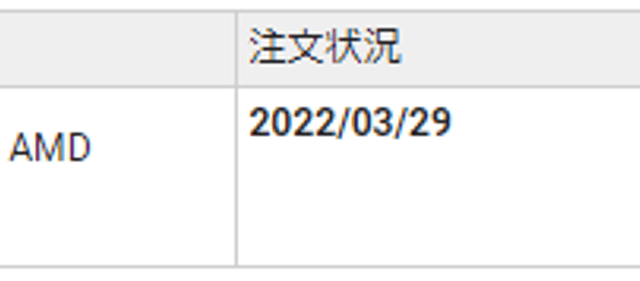
同じく英語キーボードにできるPCのsurfaceと迷ってましたが、値段がsurfaceの半額程度であったためLenovoを選択しました。
画面の大きさがちょうどいい
横幅32.4cmで縦幅22cmです。A4の紙と並べると下記の通り。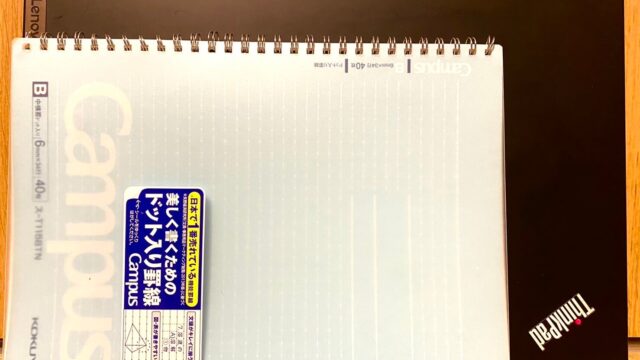
作業するのに十分な大きさ かつ リュックに問題なく入るサイズです。
分解しやすい
僕はPCの分解とかやらないのですが、PC詳しい人に聞くと「分解しやすい」というのは重要らしいです。
なぜなら、「分解しやすい=修理やデータ取り出しがしやすい」から。
私がLenovoを購入する前はsurfaceを使っていたのですが、突然PCが起動しなくなりデータ復旧を業者にお願いしました。
しかし、surfaceは地域のPC業者では難しい & できても高くつくとのこと。
参考:「Surface Book」は分解・修理が最も困難なレベルであると判明
その点、Lenovoは慣れている人であれば、自分でも分解できるようなので、万一のために安心です。
参考:ThinkPadの分解はとても簡単
キーボードの音が良い
すごく個人的な感想になりますが、ThinkPadはキーボードの音と打った時の感触が良いです。
擬音にすると、「パチパチ、パチパチ」という感じ。
やはりPCを使ってる時って自分に酔いたいじゃないですか?(僕だけ?)
ThinkPadは打音が良いので、作業していて気持ちが良いです!
ThinkPad E14 Gen3 AMDの悪いところ

少し重い
公式では1.64kgとの記載があります。
一般的なnotePCより少し重いですが、持ち運べないほどではないです。
毎日持ち運ばなければならない人にはお勧めできないです。
逆に基本自宅で使用し、持ち運びは週に1,2回程度であれば問題ないかと思います。
配送までに時間がかかる
カスタマイズPCであるからか、注文して手元に届くまでに1-3週間かかります。
私は、2週間くらいで手元に届きました。
ThinkPad E14 Gen5 AMDの購入手順

①Lenovo公式サイトにアクセス。
(Ctrlを押しながらクリックすると、別タブで開けます。)
lenovo公式サイト ThinkPad E14 Gen5 AMD
②ThinkPad E14 Gen5 AMDの「カスタマイズする」をクリック
図は2023/2/8時点のものです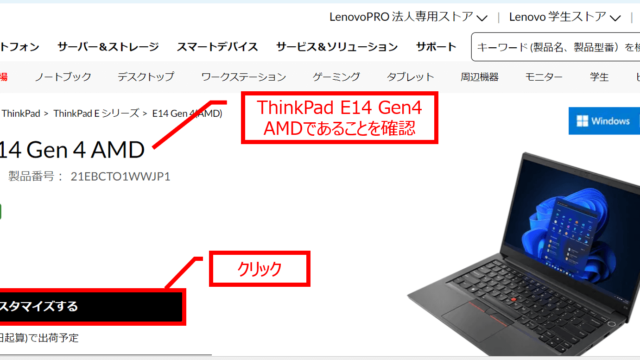
⑤カスタマイズする。
自分の好みに合わせてカスタマイズできます。
下記3点の変更がおすすめです。
・キーボードをバックライト付 – 英語に変更(+1100円)
・DIMMメモリー
メモリは作業領域のことで、人間が作業するときに置き換えると、作業机の大きさです。
重めのプログラミングや動画編集をする方はDIMMメモリを+8GBしておくと快適です。
⑥「次に進む>>サービス」をクリック
サービスオプション選択画面になります。
サービスを付けたい方はここで選択。私は、この画面では何も選択せず、初期状態のままにしました。
⑦「次に進む>>周辺機器」をクリック
不足している機器があれば、ここで追加します。
私のおすすめ周辺機器はキーボードです。
〇キーボード
外部キーボードは1つ持っておくと便利です。英語配列のものを選びましょう。
下記記事でも紹介していますが、Lenovoキーボードは単体で買うと5000円以上します..
PCと同時購入したほうがお得ですね!
参考:【実体験レビュー】英語配列(US配列)のおすすめキーボード【Windows/Mac】
⑧「購入手続きに進む」をクリック
これ以降は、画面の指示に従って、情報入力&支払い行えばOKです!
次回以降もLenovo公式サイト使いそうな人は、Lenovo ID作成しておくとGood。
まとめ

英語キーボードにカスタマイズできるノートPC探しているなら、ThinkPad E14 Gen5 AMDがおすすめ!
良かったところ
・カスタマイズの自由度が高い
・値段が安い
・画面の大きさがちょうどいい
・分解しやすい
・キーボードの音が良い
良くなかったところ
・持ち運べないほどではないが、少し重い
・配送に時間がかかる
【おまけ】おすすめ周辺機器
〇マウス(Amazon等で購入可能)
マウスは「戻る・進む」ボタンがあるものがおすすめです。効率が2倍になります。
〇PCスタンド(Amazon等で購入可能)
ノートパソコンで長時間作業すると首がオワリます。
予防するためにもスタンドは必須です。
英語配列の外付けキーボードを探しているなら、ThinkPadのキーボードがおすすめです。
この記事を読んでいるあなたなら、Lenovoノートパソコンとの親和性は抜群。
いつでもどこでも英語配列のキーボードを使いたい方はこちらから。
【実体験レビュー】英語配列(US配列)のおすすめキーボード【Windows/Mac】

